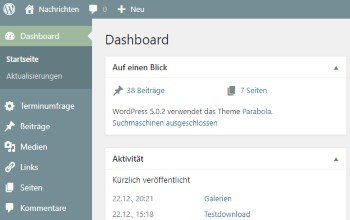Delightful Download Plugin Doku
Da das Open Source Delightful #Download Plugin für #Wordpress zwar im Quellcode noch auf Github zu finden ist, aber dort keine Dokumentation liegt, habe ich die mir heruntergeladene Doku mal aufbereitet und stelle sie hier zur Verfügung. Die Doku ist in englischer Sprache und erklärt Shortcodes und Attribute. Ich habe die Möglichkeit und Wildcard, eine Beschreibung zum Download einzugeben, ergänzt, sowie einige Ausgabeformate (box, link) und die Listenausgabe angepasst. Zum Quellcode auf Github ---------------------------------- Delightful Downloads Documentation ---------------------------- ------------------------------------ FAQ ------------------------- General Can I manually upload files via FTP/SFTP? Yes, simply upload them to your server anywhere within the WordPress file structure (usually wp-content/uploads/). Once uploaded, you can enter the file URL into the Add New Download screen. How do I increase the maximum file upload size? Please refer to this tutorial on how to increase the maximum file size in WordPress. How do I add additional allowed file types to the file uploader? Please refer to this tutorial on how to add additional file types to WordPress. Usage How do I output a single download link? Use the shortcode [[ddownload id="123"]]. Replace the ID with the desired download ID, which can be found in the All Downloads screen. How do I output a single download file size? Use the shortcode [[ddownload_size id="123"]]. Replace the ID with the desired download ID, which can be found in the All Downloads screen. How do I output the number of times a single file has been downloaded? Use the shortcode [[ddownload_count id="123"]]. Replace…
Da das Open Source Delightful #Download Plugin für #Wordpress zwar im Quellcode noch auf Github zu finden ist, aber dort keine Dokumentation liegt, habe ich die mir heruntergeladene Doku mal aufbereitet und stelle sie hier zur Verfügung. Die Doku ist in englischer Sprache und erklärt Shortcodes und Attribute. Ich habe die Möglichkeit und Wildcard, eine Beschreibung zum Download einzugeben, ergänzt, sowie einige Ausgabeformate (box, link) und die Listenausgabe angepasst. Zum Quellcode auf Github ---------------------------------- Delightful Downloads Documentation ---------------------------- ------------------------------------ FAQ ------------------------- General Can I manually upload files via FTP/SFTP? Yes, simply upload them to your server anywhere within the WordPress file structure (usually wp-content/uploads/). Once uploaded, you can enter the file URL into the Add New Download screen. How do I increase the maximum file upload size? Please refer to this tutorial on how to increase the maximum file size in WordPress. How do I add additional allowed file types to the file uploader? Please refer to this tutorial on how to add additional file types to WordPress. Usage How do I output a single download link? Use the shortcode [[ddownload id="123"]]. Replace the ID with the desired download ID, which can be found in the All Downloads screen. How do I output a single download file size? Use the shortcode [[ddownload_size id="123"]]. Replace the ID with the desired download ID, which can be found in the All Downloads screen. How do I output the number of times a single file has been downloaded? Use the shortcode [[ddownload_count id="123"]]. Replace…